Як зберегти/скасувати повідомлення в Microsoft Teams

Дізнайтеся, як зберегти та скасувати повідомлення в Microsoft Teams. У нашій статті є корисні поради та рішення для користувачів.
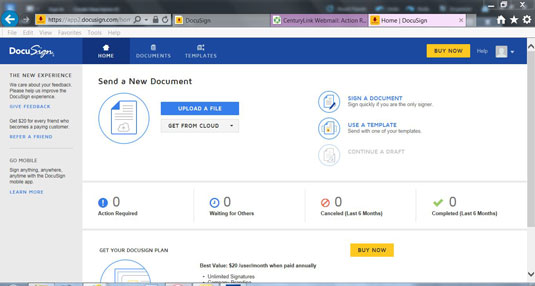
На домашній сторінці натисніть ПІДПИСАТИ ДОКУМЕНТ.
Джерело: docusign.com
З’явиться діалогове вікно «Підписати документ» із трьома параметрами: ви можете завантажити файл, використати документ, збережений у хмарі, або перетягнути файл у область завантаження. Припускаючи, що у вас не так багато документів, що зберігаються, вам, ймовірно, доведеться завантажити файл.

Натисніть кнопку ЗАВАНТАЖИТИ ФАЙЛ.
Джерело: docusign.com
Перегляньте свій жорсткий диск(и) і виберіть документ, який потрібно підписати. Документ з’явиться в лівій частині діалогового вікна. Вказана кількість сторінок. Якщо ви вибрали неправильний файл, ви також можете видалити цей документ.
Ви можете продовжувати додавати документи для свого підпису та використовувати різноманітні методи; наприклад, ви можете завантажити один файл, вибрати його зі свого хмарного сховища та перетягнути третій файл.

Натисніть кнопку Підписати внизу діалогового вікна.
Джерело: docusign.com
З’явиться екран Будь ласка, перегляньте ці документи і дійте. Ваш документ з’явиться в сірій нижній половині екрана.
Натисніть кнопку Підписати внизу діалогового вікна.
Джерело: docusign.com
З’явиться екран Будь ласка, перегляньте ці документи і дійте. Ваш документ з’явиться в сірій нижній половині екрана.

Переконайтеся, що це правильний документ, і натисніть кнопку Продовжити.
Джерело: docusign.com
Тепер документ стає зрозумілим для читання. У лівій частині екрана з’явиться список можливих полів. У прикладі показано документ Word без очевидного місця для підпису.
Клацніть поле Підпис. Ви можете перетягнути це поле в будь-яке місце документа. Нижній правий здається логічним.

Перетягніть поле Підпис у потрібне місце.
Джерело: docusign.com
Відкриється діалогове вікно «Прийняти свій підпис», у якому ваше ім’я вже вказано. Ви можете відповідно змінити цю назву. Можливо, ваш партнер повинен підписати документ, але судовий розгляд проходить на ваше ім’я. Без проблем. Просто введіть правильне ім’я в поле Повне ім’я.

Виберіть потрібний стиль підпису, натиснувши Змінити стиль праворуч від області попереднього перегляду.
Джерело: docusign.com
Варіанти стилю різноманітні; ви, ймовірно, можете знайти такий, який нагадує ваш справжній підпис, якщо хочете.
Виберіть потрібний стиль підпису, натиснувши Змінити стиль праворуч від області попереднього перегляду.
Джерело: docusign.com
Варіанти стилю різноманітні; ви, ймовірно, можете знайти такий, який нагадує ваш справжній підпис, якщо хочете.

Натисніть кнопку ПРИЙНЯТИ ТА ПІДПИСАТИ.
Джерело: docusign.com
Ваш підпис з’являється на документі саме там, де ви його поставили раніше.

Додайте будь-які інші поля, які вам потрібні.
Джерело: docusign.com
Перетягніть необхідні додаткові поля. Зверніть увагу на додавання поля Initial у верхньому лівому куті та поля Прапорець біля нього. Поле «Дата» також було додано під підпис.

1
Якщо ви додаєте поле, яке вам не подобається, клацніть червоний X, щоб видалити його.
Джерело: docusign.com
У цьому прикладі поле Ім’я було додано над підписом. Якби пробна версія була зареєстрована на Джейн Доу, її ім’я з’явилося б над підписом. Проте пробна версія не зареєстрована на Джейн, тож ви не хочете плутати ситуацію. Натискання червоного X видаляє поле Ім’я.
1
Якщо ви додаєте поле, яке вам не подобається, клацніть червоний X, щоб видалити його.
Джерело: docusign.com
У цьому прикладі поле Ім’я було додано над підписом. Якби пробна версія була зареєстрована на Джейн Доу, її ім’я з’явилося б над підписом. Проте пробна версія не зареєстрована на Джейн, тож ви не хочете плутати ситуацію. Натискання червоного X видаляє поле Ім’я.

1
Натисніть кнопку Готово.
Джерело: docusign.com
З’явиться діалогове вікно ПІДПИСІВ І ПОВЕРНУТИ. Ви можете заповнити поля, щоб надіслати цей документ будь-кому, хто має дійсну адресу електронної пошти. Натисніть кнопку НАДІСЛАТИ ТА ЗАКРИТИ, щоб надіслати документ, або виберіть НІ, ДЯКУЮ, щоб не надсилати його.

1
Натисніть Ні, дякую.
Джерело: docusign.com
З’явиться екран «Документи», на якому буде показано ваш заповнений документ.
Дізнайтеся, як зберегти та скасувати повідомлення в Microsoft Teams. У нашій статті є корисні поради та рішення для користувачів.
Якщо ви бажаєте придбати ноутбук з Windows 10, вам доведеться ознайомитися з багатьма різними виробниками. Тих же виробників буде вдосталь
Якщо ви використовуєте Microsoft Teams, але не можете змусити його розпізнати вашу веб-камеру, вам потрібно прочитати цю статтю. У цьому посібнику ми
Одним із обмежень онлайн-зустрічей є пропускна здатність. Не кожен інструмент онлайн-конференції може працювати з кількома аудіо- та/або відеопотоками одночасно. Додатки повинні
Минулого року Zoom став популярним вибором, оскільки багато нових людей вперше працюють з дому. Це особливо чудово, якщо вам доведеться використовувати
Microsoft Teams призначено для використання в організації. Як правило, користувачі налаштовані через активний каталог і зазвичай з тієї самої мережі або
Як перевірити чип TPM Trusted Platform Module у Windows 10
Microsoft Teams — одна з багатьох програм, кількість користувачів яких постійно зростає, оскільки робота багатьох людей перейшла в Інтернет. Додаток є досить надійним інструментом для
Microsoft Office уже давно перейшов на модель на основі підписки, проте старіші версії Office, наприклад Office 2017 (або старіші), все ще працюють і вони
Як встановити програму для відеоконференцій Zoom на Linux








